Re-Micモードを理解する
はじめに、この Ocean Way Studios プラグインに用意されている "Re-Mic" と "Reverb" の2つのモードをいつ、どのようにして使うかを理解することが重要です。これらのモードは基本的に異なる方法で信号を処理します。Re-Micモードの場合、元の信号はプラグインで処理されたサウンドに完全に置き換えられ、典型的なリバーブ処理よりもずっと精確に、そしてリアルに、Ocean Way の音響、ソースの分散パターン、そしてマイクの特性を表現します。
これは録音済みのギタートラックをDAWからギターアンプにルーティングし、マイクを使って再録音するいわゆる「リアンプ」の考え方と似ています - リアンプ後、元のギタートラックは新しいトラックに置き換えられ、アンプやルーム、マイクの特性を宿すこととなります。

Re-Micモードでは、マイクの近接効果や息遣いの存在感が増すことにご注意下さい。また、複数のマイクペア(Near/Mid/Far)を使用する場合、実際のマイク録音と同様に位相の問題へ注意を払う必要があります。Distance エンコーダーと Polarity ボタンを使って最適な音を作り、この問題を回避するようにしましょう。
Re-Micモードでは、個々のトラックに Ocean Way Studios プラグインをインサートします。複数の信号を扱いたい場合にはAUXグループを活用すると良いでしょう。
Reverbモードを使う
Reverbモードでは EMT 140 や Lexicon 224 といった多くの人工リバーブ・プロセッサーのような振る舞いとなり、ソースからマイクまでの「ダイレクト」な信号成分に対して実質的な処理は行われません。ミキシングの際、ドライサウンドに Ocean Way 特有のアンビエンス感を加えたいなら、理想とする素晴らしい結果を得られることでしょう。Ocean Way Studios プラグインをReverbモードで使用する場合、従来のようにセンド/リターンエフェクトとして設定する、もしくは個々のトラックにインサートします。前者の設定であれば、1つのプラグインインスタンスに対して多くのソースを適用できます。Apollo を使ったリアルタイムレコーディングの際には、Reverbモードを使うことをお勧めします。
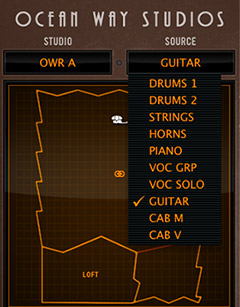
様々なオーディオソースを使った実験
Ocean Way Studios プラグインでは様々なオーディオ・ソースの分散パターンがモデル化されています。Source メニューでは、20年以上に渡り Ocean Way Studios の舵取りを行った Allen Sides 氏自らが導き出したソースの最適な配置を選択することができます。
各ソースの配置はその名が示す通りの楽器(DRUMS、STRINGS、等)に最適化されており、例えば、ギターキャビネットのソースは寝室でDIを通じてライン録りされたエレキギターの音に対して奥行きやスピーカーの色を付加するのにうってつけです。もちろん、これらの設定は任意で様々な楽器に適用することが可能ですので、自由に実験してみてください!
ルームマイクのコップレッションでさらなるパンチを
ルームマイクのコンプレッションはエネルギーと部屋の奥行き感をミックスに加えて素晴らしい結果を生み出す有効なトリックであり、これはそのまま Ocean Way Studios にもあてはめることができます。一般的に、マイクがソースから離れていれば、サウンドはより「ビッグ」なものとなります。
ここではドラムサウンドを例に、ちょっとしたコンプレッションで得られる大きな違いについて確認してみましょう。
まずは元のドラムのオーバーヘッドのサウンドです:
続いて、Ocean Way Studio B でリマイクされた同じドラムのオーバーヘッドのサウンドです:
最後は、この Ocean Way Studio のリマイクサウンドを「ボタン全押し」の 1176 Classic Limiting Amplifier プラグインに通したものです:
便利なショートカットとキーコマンド
"Shift + クリック" でマイクの距離を維持できます:Allen Sides お気に入りのマイクセレクションをそれぞれのデフォルトポジションで確認した後、距離を維持したままで別のマイクの組み合わせを試してみたくなるかもしれません。これを行うには、マイク選択のプルダウンメニューをShiftを押しながらクリックします。
素早いマイクペアの切り替え:プルダウンメニューよりも素早くマイクを選びたい場合、マイクアイコンをクリックするだけで順番にマイクが差し替わっていきます。上記の "Shift + クリック" ショートカットは、この手法でも同様に機能します。
"Shift + クリック" でマイクペアを維持したままスタジオの変更が行えます:現在のソースとマイクの選択が気に入っていて、かつそれを他のスタジオで試したい場合、Shiftを押しながらプルダウンメニューで Studio A または B のいずれかをクリックすることで、お気に入りのマイクを持っていくことができます。
RTZとRTDボタンでデフォルト値に戻る:特定のパラメーターラベルは、RTZ(Return to Zero = ゼロに戻る)あるいは RTD(Return to Default = デフォルト設定に戻る)ボタンとして機能します。例えば、Distance ラベルをクリックすると、 そのマイクのポジションがデフォルトの位置に戻ります。Balance ラベルのクリックではセンター値に、マスターEQの Gain ラベル、あるいはゲインフェーダーの 0 ラベルのクリックではゲイン設定が0dBに戻ります。
マイクの距離による遅延(ディスタンス・ディレイ)を取り除く
マイクで録音を行う際、音源とマイクとの距離に比例して遅延が生じます。この遅れはソースとマイクが離れるほど大きくなります(1フィートにつき約1ms)。
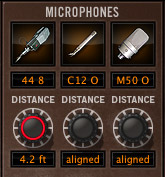
Distance ノブをクリックすると、Ocean Way Studios のマイクのペアを "aligned" に設定でき、ソースとマイクの間の固有の遅延を取り除くことができます。この設定は、ソースのオーディオ信号が時間的に揃っている状態が必要とされる場合に便利でしょう。
しかし、ソースとマイク間の距離によって生じるこの遅延は必然のものであり、空間表現において重要な要素でもあることを忘れてはなりません。従って、"aligned" でない状態の際に、最もリアルなルームエミュレーションが実現します。
以上は、Ocean Way Studios プラグインでできることのほんの始まりにすぎません。ぜひこの素敵なバーチャルスタジオの探求をご自身でお楽しみください。
- Will Shanks

